Count系列及Frequency函数应用技巧解读
频率函数Frequency实用技巧解读!

计数统计,可以说是Excel的基本功能,常用的计数函数有Count、Counta、Countif、Countifs等,但上述的函数都无法一次性统计多个范围内的结果,如果要实现此功能,就要实用“频率函数”Frequency。
一、功能和语法结构。
功能:以一类垂直数组返回一组数据的频率分布。
语法结构:=Frequency(数据源,间隔数组或引用)。
解读:1、N个区间点划分为N+1个区间,对于每一个区间点,统计小于等于区间点大于上一区间点的值个数,统计生成的N+1个统计值,最后的一个统计值表示大于最高间隔点的统计值。
2、Frequency将忽略空白单元格和文本。
示例:目的:统计指定数据段的人数。
方法:1、在目标单元格中输入同时:=FREQUENCY(D3:D9H3:H6)。
2、快捷键Ctrl+Shift+Enter。
解读:“4”表示小于等于60的值的个数。
第一个“1”表示大于60,小于等于80的值的个数,后面的以此类推。
二、“左开右闭”统计。
目的:统计大于等于60,小于80的个数。
方法:在目标单元格中输入公式:=INDEX(FREQUENCY(D3:D9H3:H4-0.1)2)。
解读:1、从示例中可以看出,“左闭右开”的时候的统计结果为:2,包含的值为67和80。
也是系统默认的统计方式。
2、如果要“左开右闭”,只需在区间点的后面添加:-0.1即可。
三、文本分布频率统计。
在文章开始的说明中指出,Frequency函数忽略空白单元格和文本,但如果要对文本进行统计,该如何操作呢?此时又要用到Code函数,提取字符串中的第一个文本值的数字代码。
目的:统计“男”、“女”销售员的人数。
方法:在目标单元格中输入公式:=FREQUENCY(CODE(C3:C9)CODE(H3:H4))。
解读:Code函数的作用是:返回文本字符串中第一个字符在字符集中的数字代码,暨将相应的文本值转换为数值。
结束语:通过本文的学习,相信大家对“频率”的统计有了更深的认识,同时也解决了实际中的很多问题,对于它的实用技巧,你Get到了吗?欢迎大家在留言区留言讨论哦!。
excel表中计算频次的公式
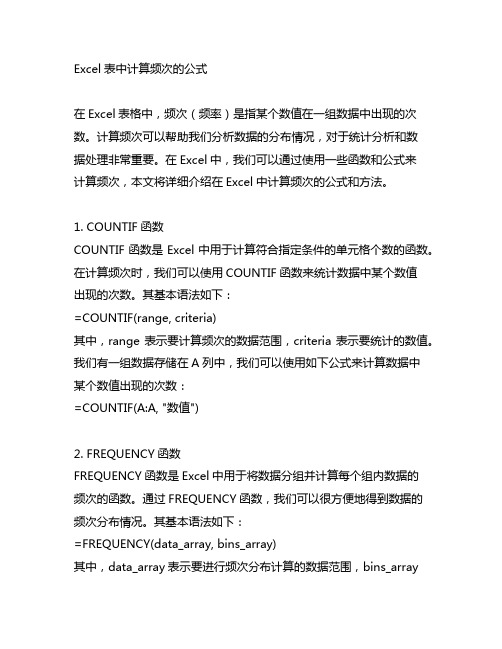
Excel表中计算频次的公式在Excel表格中,频次(频率)是指某个数值在一组数据中出现的次数。
计算频次可以帮助我们分析数据的分布情况,对于统计分析和数据处理非常重要。
在Excel中,我们可以通过使用一些函数和公式来计算频次,本文将详细介绍在Excel中计算频次的公式和方法。
1. COUNTIF函数COUNTIF函数是Excel中用于计算符合指定条件的单元格个数的函数。
在计算频次时,我们可以使用COUNTIF函数来统计数据中某个数值出现的次数。
其基本语法如下:=COUNTIF(range, criteria)其中,range表示要计算频次的数据范围,criteria表示要统计的数值。
我们有一组数据存储在A列中,我们可以使用如下公式来计算数据中某个数值出现的次数:=COUNTIF(A:A, "数值")2. FREQUENCY函数FREQUENCY函数是Excel中用于将数据分组并计算每个组内数据的频次的函数。
通过FREQUENCY函数,我们可以很方便地得到数据的频次分布情况。
其基本语法如下:=FREQUENCY(data_array, bins_array)其中,data_array表示要进行频次分布计算的数据范围,bins_array表示分组的边界值范围。
我们有一组数据存储在A列中,我们可以使用如下公式来计算数据的频次分布:将分组边界值存储在B列中,然后在C列中输入公式=FREQUENCY(A:A, B:B),按下Ctrl+Shift+Enter组合键,即可得到数据的频次分布结果。
3. SUMPRODUCT函数SUMPRODUCT函数是Excel中用于计算多个数组对应元素乘积之和的函数。
在计算频次时,我们可以使用SUMPRODUCT函数结合一些其他函数来实现复杂的频次计算。
其基本语法如下:=SUMPRODUCT((criteria_range1=criteria1)*(criteria_range2=crit eria2)*...)其中,criteria_range表示要进行条件判断的数据范围,criteria表示条件的数值。
用Excel五个函数公式统计学生期末考试分数段排名
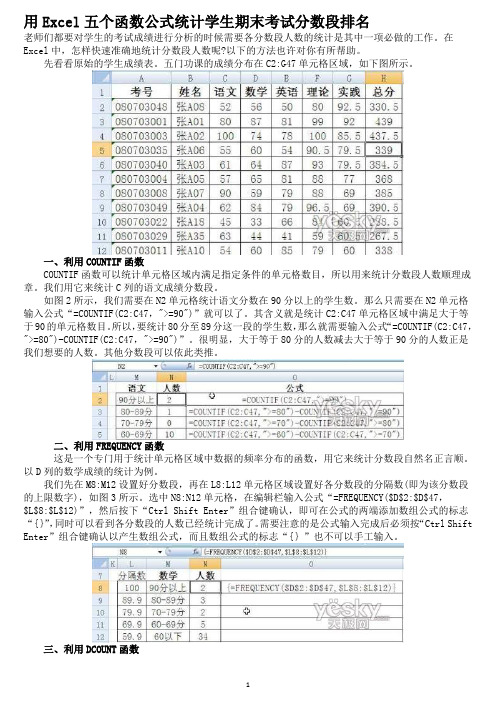
用Excel五个函数公式统计学生期末考试分数段排名老师们都要对学生的考试成绩进行分析的时候需要各分数段人数的统计是其中一项必做的工作。
在Excel中,怎样快速准确地统计分数段人数呢?以下的方法也许对你有所帮助。
先看看原始的学生成绩表。
五门功课的成绩分布在C2:G47单元格区域,如下图所示。
一、利用COUNTIF函数COUNTIF函数可以统计单元格区域内满足指定条件的单元格数目,所以用来统计分数段人数顺理成章。
我们用它来统计C列的语文成绩分数段。
如图2所示,我们需要在N2单元格统计语文分数在90分以上的学生数。
那么只需要在N2单元格输入公式“=COUNTIF(C2:C47,">=90")”就可以了。
其含义就是统计C2:C47单元格区域中满足大于等于90的单元格数目。
所以,要统计80分至89分这一段的学生数,那么就需要输入公式“=COUNTIF(C2:C47,">=80")-COUNTIF(C2:C47,">=90")”。
很明显,大于等于80分的人数减去大于等于90分的人数正是我们想要的人数。
其他分数段可以依此类推。
二、利用FREQUENCY函数这是一个专门用于统计单元格区域中数据的频率分布的函数,用它来统计分数段自然名正言顺。
以D列的数学成绩的统计为例。
我们先在M8:M12设置好分数段,再在L8:L12单元格区域设置好各分数段的分隔数(即为该分数段的上限数字),如图3所示。
选中N8:N12单元格,在编辑栏输入公式“=FREQUENCY($D$2:$D$47,$L$8:$L$12)”,然后按下“Ctrl Shift Enter”组合键确认,即可在公式的两端添加数组公式的标志“{}”,同时可以看到各分数段的人数已经统计完成了。
需要注意的是公式输入完成后必须按“Ctrl Shift Enter”组合键确认以产生数组公式,而且数组公式的标志“{}”也不可以手工输入。
Excel的Count与Countif函数使用技巧

Excel的Count与Countif函数使用技巧Excel是一款功能强大的电子表格软件,广泛应用于商业、教育和个人领域。
其中,Count与Countif是常用的两个函数,用于统计数据的数量。
在本文中,我们将介绍Excel中Count与Countif函数的使用技巧,帮助您更加高效地处理数据。
一、Count函数Count函数用于统计选定区域中包含数字的单元格数量。
具体使用方法如下:1. 打开Excel并创建一个新的工作表。
2. 在其中的单元格中输入一些数字数据。
3. 选定一个区域来统计单元格数量。
4. 输入以下公式:=Count(选定的区域)。
例如,如果您想统计A1到A10单元格中包含数字的数量,可以输入公式=Count(A1:A10)。
按下回车键后,Excel将显示计算得出的结果。
二、Countif函数Countif函数用于按指定条件统计符合条件的单元格数量。
具体使用方法如下:1. 打开Excel并创建一个新的工作表。
2. 在其中的单元格中输入一些数据。
3. 选定一个区域来进行条件统计。
4. 输入以下公式:=Countif(选定的区域, 条件)。
条件可以是一个具体的数值或文本,也可以是一个表达式。
例如,如果您想统计A1到A10单元格中大于10的数字数量,可以输入公式=Countif(A1:A10, ">10")。
按下回车键后,Excel将根据条件计算得出结果。
三、使用技巧除了基本的使用方法,我们还可以利用一些技巧提高Count与Countif函数的效果。
1. 使用多个条件Countif函数支持多个条件的组合。
可以通过逻辑函数(如AND、OR)将多个条件连接起来。
例如,如果您想统计A1到A10单元格中大于10且小于20的数字数量,可以输入公式=Countif(A1:A10, "AND(>10, <20)")。
2. 结合通配符Countif函数支持使用通配符进行条件匹配。
frequency 函数的用法

Excel中Frequency函数的用法解析一、Frequency函数语法解析Excel中的frequency函数用于统计数据在不同区间内出现的频率。
它可以将一列数据按照指定的区间范围进行分组,并返回每个分组的频率。
以下是详细的使用步骤:准备数据:首先,在Excel中准备需要统计的数据,将其放置在连续的单元格中。
准备区间范围:在Excel中,需要准备好表示区间范围的数组。
例如,如果要将数据分为0-10、11-20、21-30三个区间,则需要输入一个包含{0, 11, 21, 31}的数组。
输入公式:在空白单元格中,输入公式“= FREQUENCY (数据区域,区间范围)”(不含引号),其中“数据区域”指的是步骤1中准备好的数据单元格范围,“区间范围”指的是步骤2中准备好的数组。
确定公式:按下Enter键,确认公式。
此时,Excel会自动将结果输出到单元格中。
这些结果表示每个区间范围内数据出现的次数。
格式化结果:可以对输出的结果进行格式化,以便更好地展示和理解它们。
例如,可以添加一个数据条图来可视化频率分布情况。
需要注意的是,该函数的返回值是一个数组,可以使用Ctrl + Shift + Enter键来输入数组公式。
二、Frequency函数用法举例当你使用Excel函数FREQUENCY时,你会发现它有很多实际用途。
以下是10个使用Excel FREQUENCY函数的例子,以及它们对应的公式。
统计某一区间内数量的频率=FREQUENCY(A2:A20,B2:B5)其中,A2:A20是要统计的数据范围,B2:B5是设定的区间范围。
统计考试成绩在不同等级范围内的人数=FREQUENCY(A2:A20,{0,60,70,80,90,100})其中,A2:A20是要统计的考试成绩范围,{0,60,70,80,90,100}是设定的等级分界线。
统计销售额在不同范围内的订单数=FREQUENCY(A2:A20,{0,1000,5000,10000,50000})其中,A2:A20是要统计的销售额范围,{0,1000,5000,10000,50000}是设定的销售额分界线。
Excel技巧如何使用COUNT函数统计数据
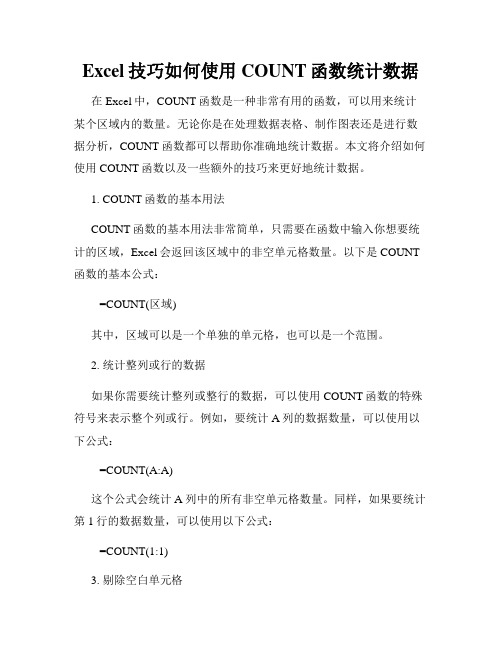
Excel技巧如何使用COUNT函数统计数据在Excel中,COUNT函数是一种非常有用的函数,可以用来统计某个区域内的数量。
无论你是在处理数据表格、制作图表还是进行数据分析,COUNT函数都可以帮助你准确地统计数据。
本文将介绍如何使用COUNT函数以及一些额外的技巧来更好地统计数据。
1. COUNT函数的基本用法COUNT函数的基本用法非常简单,只需要在函数中输入你想要统计的区域,Excel会返回该区域中的非空单元格数量。
以下是COUNT 函数的基本公式:=COUNT(区域)其中,区域可以是一个单独的单元格,也可以是一个范围。
2. 统计整列或行的数据如果你需要统计整列或整行的数据,可以使用COUNT函数的特殊符号来表示整个列或行。
例如,要统计A列的数据数量,可以使用以下公式:=COUNT(A:A)这个公式会统计A列中的所有非空单元格数量。
同样,如果要统计第1行的数据数量,可以使用以下公式:=COUNT(1:1)3. 剔除空白单元格在使用COUNT函数统计数据时,有时候你可能需要剔除空白单元格,只统计包含有效数据的单元格数量。
可以使用COUNTA函数来实现这个需求。
COUNTA函数会统计区域中非空单元格的数量,包括文本、数值、错误值等。
以下是COUNTA函数的基本公式:=COUNTA(区域)例如,如果你想要统计A列中非空单元格的数量,可以使用以下公式:=COUNTA(A:A)这个公式会统计A列中所有非空单元格的数量。
4. 统计满足条件的数据有时候你可能需要统计满足某些条件的数据的数量。
在这种情况下,可以结合COUNT函数和条件函数(如IF函数)来实现。
例如,假设你有一列数据,你想要统计其中大于10的数字的数量。
你可以使用以下公式:=COUNTIF(A:A,">10")这个公式会统计A列中大于10的数字的数量。
你可以根据需要修改条件来统计满足不同条件的数据数量。
5. 统计不重复的数据数量在某些情况下,你可能需要统计某个区域中不重复的数据数量。
Excel技巧讲解:Count统计函数的实际运用!

Excel技巧讲解:Count统计函数的实际运用!
Count的中文翻译过来就是计数、计算,Count函数自然也就是用来计算数目的,在Excel中,Count函数是返回区域中的数字个数,会自动忽略文本、其他符号、空白单元格等,总之,Count只统计是数字的单元格。
第一:Count函数的简单应用:
请看下图,我们需要在D2单元格里面,在A2:C4区域,用count函数统计出数字单元格个数(再强调:只统计数字单元格个数)。
函数=Count(A2:C4)
第二:Count函数的嵌套应用:
使用Count函数统计指定区域中符合条件(大于60)的个数:函数=COUNTIF(A2:C4,'>60')
各位小伙伴,大家都学会了吗,不会的可以留言哦!相信这个小技能大家在平常的工作中都会用到的。
FREQUENCY函数的使用

FREQUENCY函数的使用FREQUENCY函数是Microsoft Excel中的一个非常有用的函数,它可以用于根据给定的数据范围和带有数据的 bin 范围数组,返回一个包含每个 bin 中数据数量的数组。
这个函数特别适用于对数据进行分组和统计,并从中获取有关数据分布的信息。
FREQUENCY函数的语法是:FREQUENCY(data_array, bins_array),其中data_array表示要进行统计的数据范围,而bins_array表示包含bin 范围的数组。
需要注意的是,bins_array 必须是升序排列的,并且包含至少两个元素(表示至少有一个 bin)。
函数的返回结果将是一个数组,其长度取决于 bins_array 中的 bin 的数量。
数组中的每个元素都表示对应标准 bin 中数据的数量。
具体来说,如果 bin 的范围是 (a, b],那么返回的数组中对应的元素将是数据范围中大于 a 且小于等于 b 的数据的数量。
对于最后一个 bin,其范围是(x, +∞),其中 x 是 bins_array 中的最后一个元素,所以它将包含数据范围中大于 x 的所有数据。
可以通过以下示例来进一步理解FREQUENCY函数的使用。
假设有以下一组考试成绩数据:85,90,92,78,88,95,80,82,75,98我们希望统计出每个分数段的学生人数。
首先,我们需要确定 bin 的范围,即分数段的范围。
假设我们以 10 为一个分数段,那么从 70 到100 之间的分数将被分为 4 个分数段:[70, 80),[80, 90),[90, 100)和[100, +∞)。
接下来,我们将这些 bin 范围输入一个数组,并使用 FREQUENCY 函数来计算每个分数段内的学生人数:```Data Array: {85, 90, 92, 78, 88, 95, 80, 82, 75, 98}Bins Array: {70, 80, 90, 100}```使用FREQUENCY函数后,我们会得到以下结果:```Result Array: {2, 4, 3, 1}```意味着在给定数据范围中,有2个学生的分数在[70,80)范围内,有4个学生的分数在[80,90)范围内,有3个学生的分数在[90,100)范围内,以及有1个学生的分数在[100,+∞)范围内。
- 1、下载文档前请自行甄别文档内容的完整性,平台不提供额外的编辑、内容补充、找答案等附加服务。
- 2、"仅部分预览"的文档,不可在线预览部分如存在完整性等问题,可反馈申请退款(可完整预览的文档不适用该条件!)。
- 3、如文档侵犯您的权益,请联系客服反馈,我们会尽快为您处理(人工客服工作时间:9:00-18:30)。
Count函数及Frequency函数应用技巧解读!
在Excel中,如果要计数,一般情况下都使用Count系列,如Count函数,数值计数;Counta函数,非空单元格计数;Countblank函数,空单元格计数;Countif函数,单条件计数;Countifs:多条件计数。
但在实际的应用中,还可以用Frequency 来计数,而且效率更高,更简单。
一、Count系列计数。
1、Count。
功能:计算区域中包含数字的单元格个数。
语法结构:=Count(值或单元格引用)。
目的:分季度统计商品的销售数。
方法:
在目标单元格中输入公式:=COUNT(C4:C10)。
解读:
Count函数的参数对象为数值,及Count函数的统计结果为数值
类型的值,对其他类型的值无效!
2、Counta函数。
功能:计算区域中非空单元格的个数。
语法结构:=Counta(值或单元格引用)。
目的:计算非空单元格的个数。
方法:
在目标单元格中输入公式:=COUNTA(C4:C10)。
解读:
虽然Counta的统计结果和Count的结果相同,但Counta函数的统计对象是非空单元格。
3、Countblank函数。
功能:计算指定区域中空单元格的数量。
语法结构:=Countblank(值或单元格引用)。
目的:统计空单元格的个数。
方法:
在目标单元格中输入公式:=COUNTBLANK(C4:C10)。
4、Countif函数。
功能:计算指定区域中符合条件的单元格数。
语法结构:=Countif(条件范围,条件)。
目的:按“性别”统计单元格数。
方法:
在目标单元格中输入公式:=COUNTIF(C4:C10,K3)。
5、Countifs函数。
功能:统计一组规定条件下所指定的单元格数。
语法结构:=Countifs(条件1范围,条件1,条件2范围,条件2……条件N范围,条件N)。
目的:计算>60且<80的人数。
方法:
在目标单元格中输入公式:
=COUNTIFS(D3:D9,">60",D3:D9,"<80")。
解读:
当用Countifs函数时,多给条件同时成立时,才在统计范围。
二、Frequency函数。
功能:以一列垂直数组返回一组数据的频率分布。
语法结构:=Frequency(数据范围,分组的单元格区域或数组)。
目的:统计60分以下,60-85分,86-95分,96-100分分数段之间的人数。
方法:
1、在目标单元格中输入公式:=FREQUENCY(D3:D9,G3:G6)。
2、快捷键Ctrl+Shift+Enter填充。
解读:
统计结果“0、3、1、3”分别代表59分及以下的人数为0人;大于59分且小于等于85分的人数为3人;大于85分小于且等于95分的人数为1人;大于95分且小于100分的人数为3人。
即系统默认的统计方式为“左开右闭”。
